教您重装系统win7旗舰版
短信预约 -IT技能 免费直播动态提醒
我们的win7旗舰版系统使用久了也会出现卡顿的现象,需要重装系统才能解决,还是有一部分小伙伴不知道如何重装系统,那么接下来小编就把一键重装win7旗舰版的方法教给大家,快来跟小编一起看看吧。
重装系统win7旗舰版:
1.首先我们打开下载好的小白一键重装系统软件,进入页面后,选择需要安装的系统,然后点击”安装此系统“按钮。
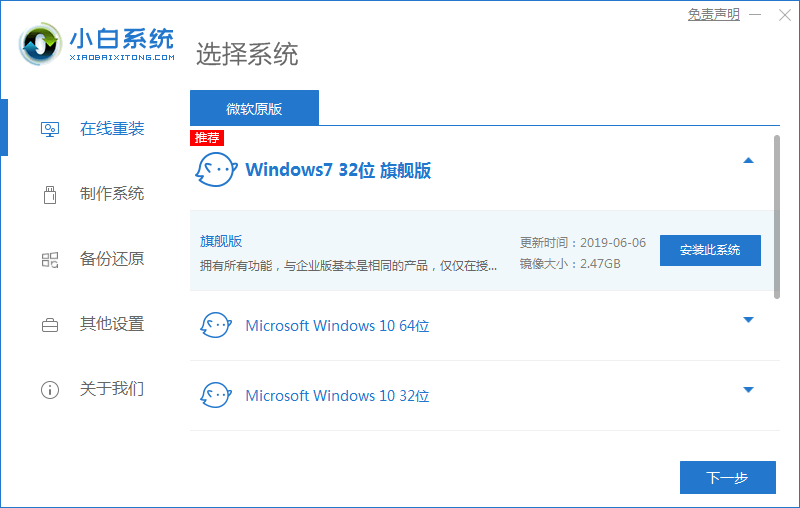
2.接着开始下载系统镜像文件及驱动设备,此时耐心等待下载完成即可。

3.下载完成后,我们根据页面提示,点击”立即重启“选项,重启电脑操作。
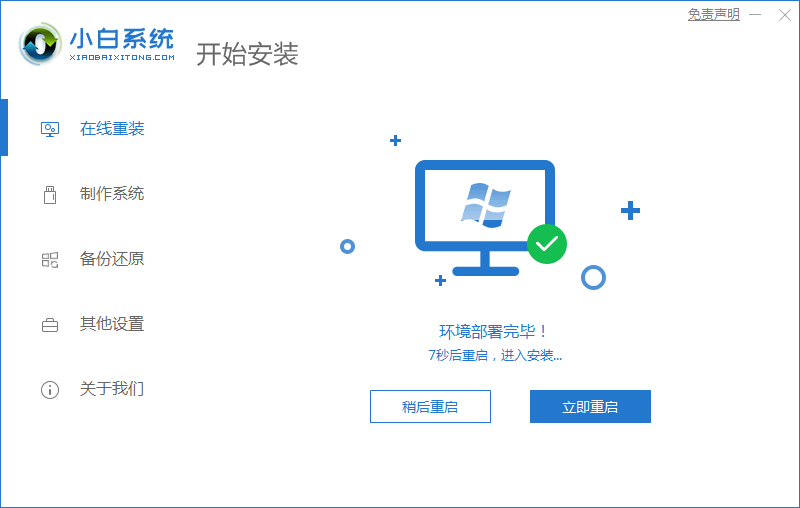
4.当我们重启时会进入到启动项界面,我们需选择第二个选项进入到PE系统。
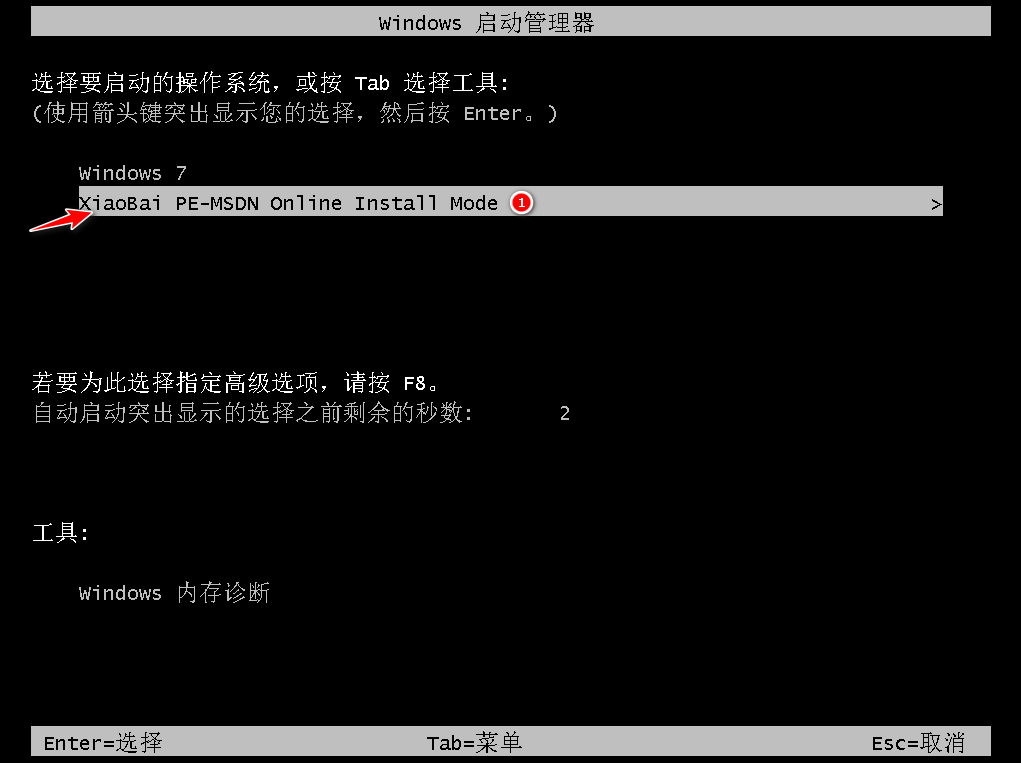
5.进入桌面后,打开我们的小白装机工具,开始自动安装系统镜像文件。
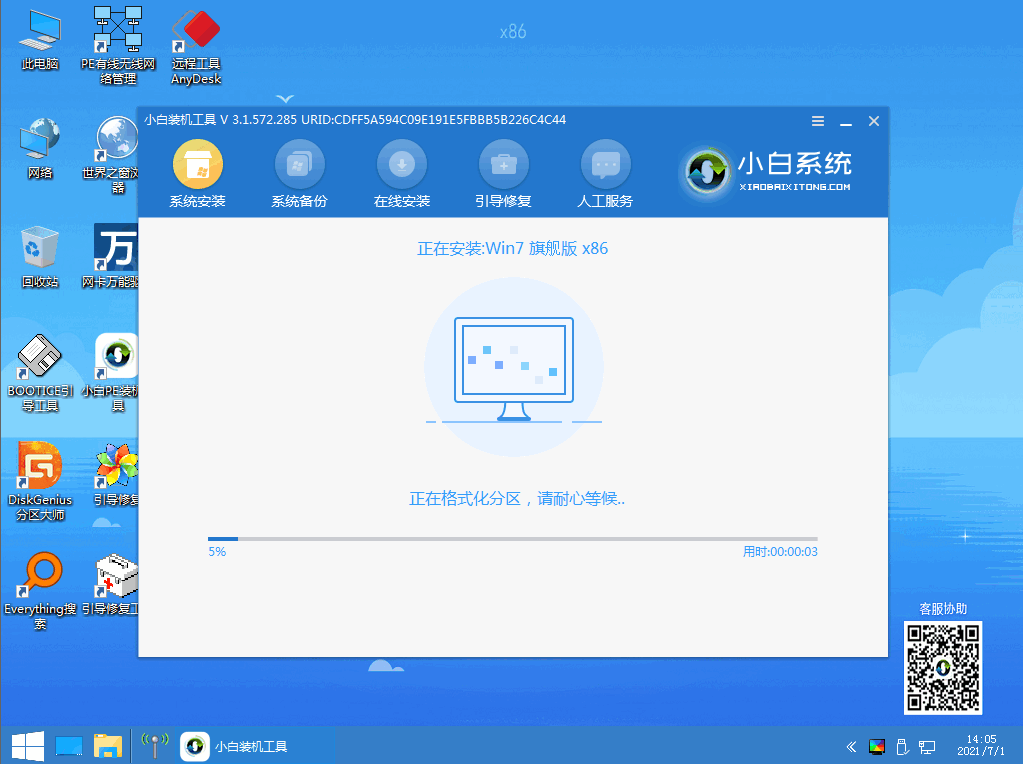
6.点击”确定“选择系统盘的目标分区C盘。
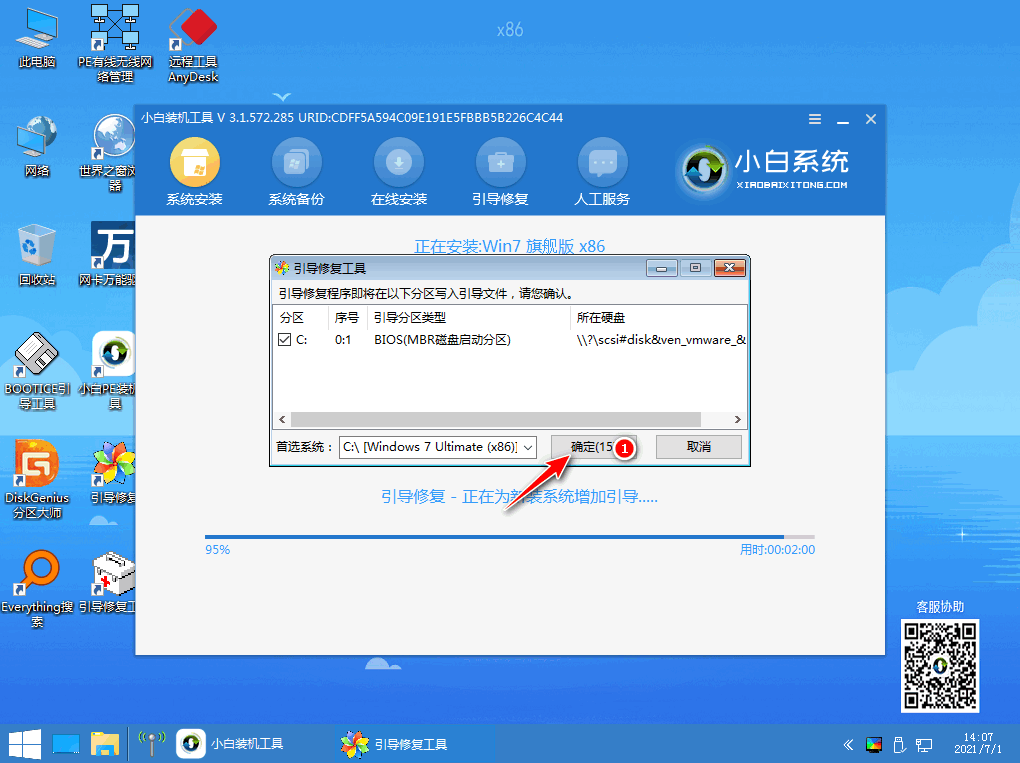
7.耐心等待安装完成后,我们再次重启电脑操作。
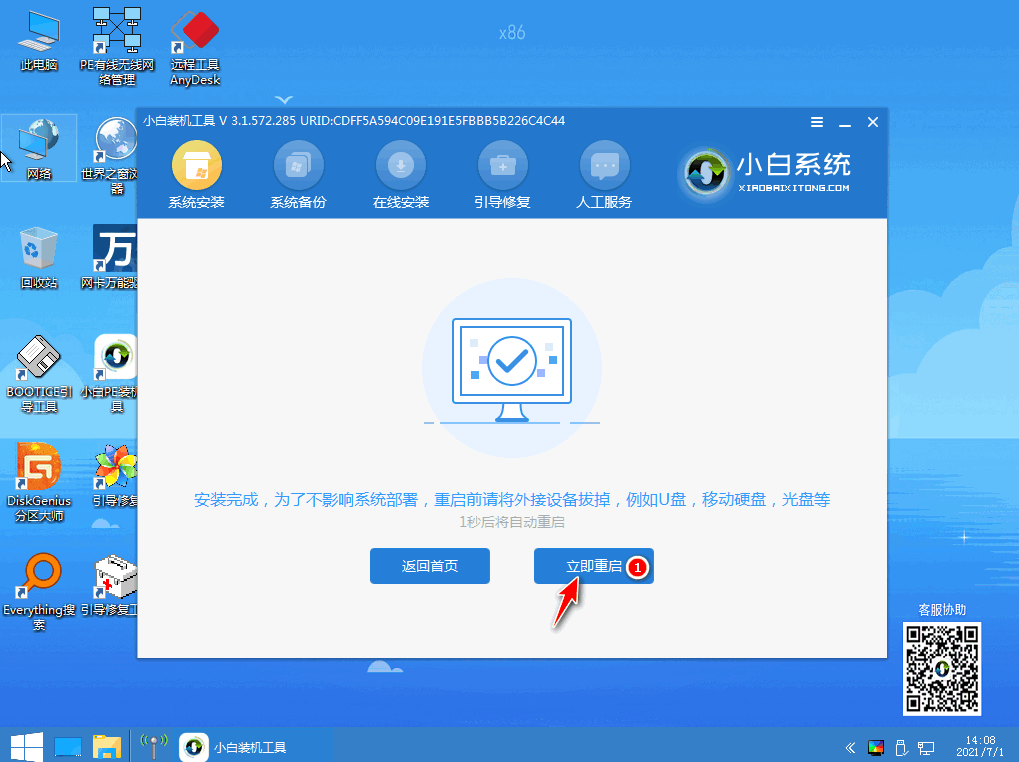
8.最后重启进入到系统页面时安装就完成了。
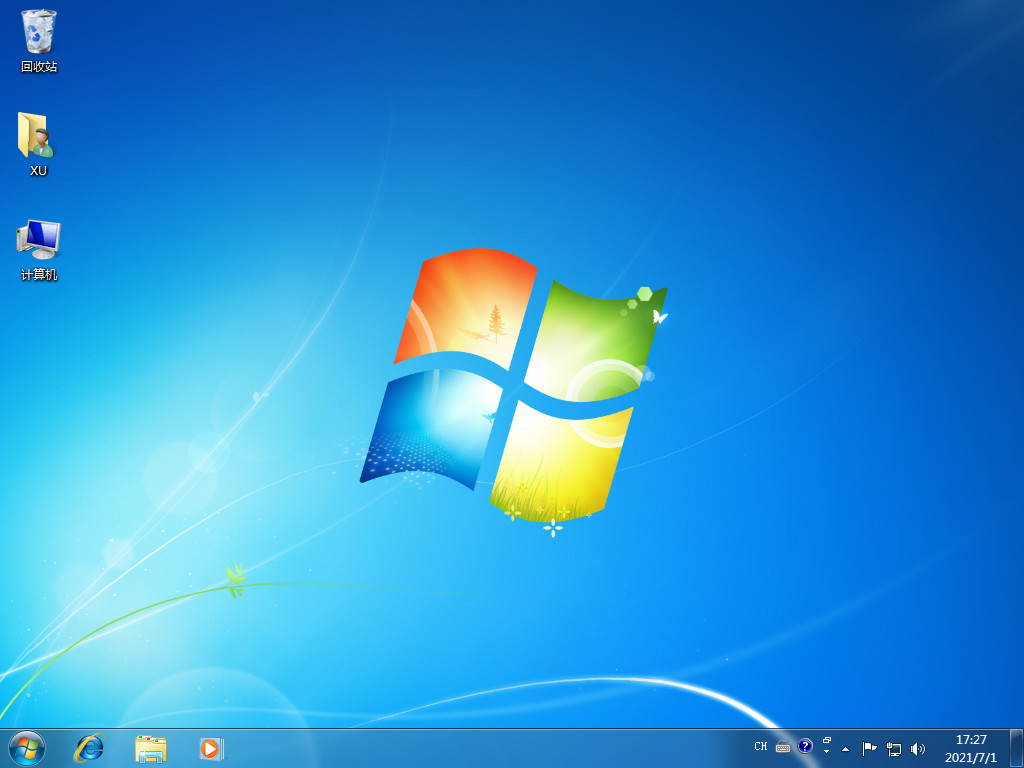
以上就是重装系统win7旗舰版的方法内容,是不是特别简单呢,需要的小伙伴赶快去试试吧。
以上就是教您重装系统win7旗舰版的详细内容,更多请关注编程网其它相关文章!
免责声明:
① 本站未注明“稿件来源”的信息均来自网络整理。其文字、图片和音视频稿件的所属权归原作者所有。本站收集整理出于非商业性的教育和科研之目的,并不意味着本站赞同其观点或证实其内容的真实性。仅作为临时的测试数据,供内部测试之用。本站并未授权任何人以任何方式主动获取本站任何信息。
② 本站未注明“稿件来源”的临时测试数据将在测试完成后最终做删除处理。有问题或投稿请发送至: 邮箱/279061341@qq.com QQ/279061341














